Asigne carpeta de servidor local, de red o de Revit a cualquier carpeta de Vault en la ficha Asignación del cuadro de diálogo Opciones de Vault.
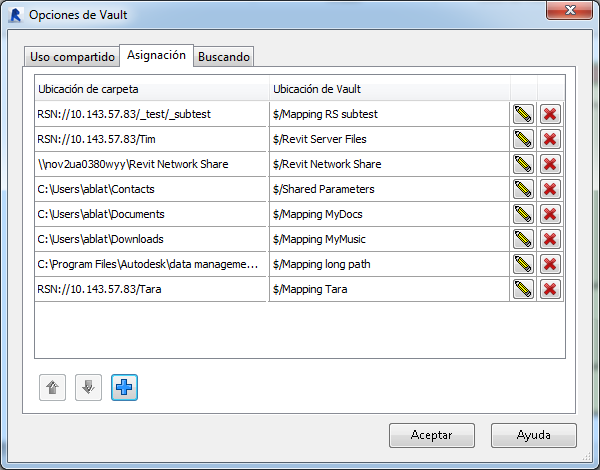
Crear una nueva asignación
- Haga clic en Opciones en la ficha de la cinta de opciones de Vault para abrir el cuadro de diálogo Opciones de Vault.
- Seleccione la ficha Asignación.
- Haga clic en Añadir
 para iniciar el asistente de creación de asignaciones.
para iniciar el asistente de creación de asignaciones.
- Seleccione si desea asignar una carpeta local o una carpeta de Revit Server a una carpeta de Vault.
- Escriba la ruta de la carpeta o haga clic en el botón de puntos suspensivos para desplazarse a la ubicación de la carpeta.
Consejo: Si desea asignar una carpeta de ubicación de red compartida (\\), escriba el inicio de la ruta de red en el campo de exploración (p. ej., \\network879). De este modo, no tendrá que desplazarse manualmente al directorio de red, lo que puede requerir cierto tiempo dependiendo del tamaño de la red y la velocidad de la conexión.
- Seleccione el sitio que desee administrar.
Nota: Si opta por la asignación a una carpeta de Revit Server, el botón Siguiente estará desactivado hasta que se seleccione una carpeta válida.
- Haga clic en Siguiente.
El asistente de creación de asignaciones valida la ruta especificada.
- En la pantalla Seleccionar la carpeta de Vault del asistente de creación de asignaciones, escriba la ruta o haga clic en los puntos suspensivos (...) para acceder a la carpeta de Vault a la que desea asignar el sistema de archivos o la carpeta de Revit Server.
- Haga clic en Siguiente para validar la asignación.
Si la asignación es válida, aparece un mensaje de confirmación que muestra la nueva configuración de asignación.
Si la asignación no es válida, aparece un mensaje de error y el asistente muestra los intentos de configuración. Se puede producir un error si una o ambas carpetas que se están asignando ya forman parte de una configuración de asignación existente. Modifique la configuración de asignación y haga clic en Siguiente para validar los cambios.
- Haga clic en Finalizar para cerrar el asistente.
- Haga clic en Aceptar en el cuadro de diálogo Opciones de Vault para guardar los cambios de asignación.
Importante: Si no hace clic en Aceptar en el cuadro de diálogo Opciones de Vault, los cambios de asignación no se guardan.
Editar una asignación
- Haga clic en Opciones en la ficha de la cinta de opciones de Vault para abrir el cuadro de diálogo Opciones de Vault.
- Seleccione la ficha Asignación.
- Haga clic en Editar
 para iniciar el asistente de edición de asignaciones.
para iniciar el asistente de edición de asignaciones.
- Si es necesario, modifique la ruta de la carpeta que se está asignando en la pantalla de selección de la carpeta que se va a asignar del asistente.
- Haga clic en Siguiente.
- Si es necesario, modifique la ruta de la carpeta de Vault a la que se está asignando el sistema de archivos o la carpeta de Revit Server.
- Haga clic en Siguiente para validar la asignación.
Si la asignación es válida, aparece un mensaje de confirmación que muestra la nueva configuración de asignación.
Si la asignación no es válida, aparece un mensaje de error y el asistente muestra los intentos de configuración. Se puede producir un error si una o ambas carpetas que se están asignando ya forman parte de una configuración de asignación existente. Modifique la configuración de asignación y haga clic en Siguiente para validar los cambios.
- Haga clic en Finalizar para cerrar el asistente.
- Haga clic en Aceptar en el cuadro de diálogo Opciones de Vault para guardar los cambios de asignación.
Importante: Si no hace clic en Aceptar en el cuadro de diálogo Opciones de Vault, los cambios de asignación no se guardan.
Suprimir una asignación
- Haga clic en Opciones en la ficha de la cinta de opciones de Vault para abrir el cuadro de diálogo Opciones de Vault.
- Seleccione la ficha Asignación.
- Seleccione una asignación en la rejilla Asignación y haga clic en Suprimir
 .
.
- Haga clic en Sí en el mensaje de confirmación para confirmar que la asignación se debe suprimir.
- Haga clic en Aceptar en el cuadro de diálogo Opciones de Vault para guardar los cambios de asignación.
Importante: Si no hace clic en Aceptar en el cuadro de diálogo Opciones de Vault, los cambios de asignación no se guardan.
Reordenar asignaciones
- Haga clic en Opciones en la ficha de la cinta de opciones de Vault para abrir el cuadro de diálogo Opciones de Vault.
- Seleccione la ficha Asignación.
- Seleccione una o varias asignaciones y utilice las flechas de desplazamiento
 para organizar la asignación en el orden que prefiera.
para organizar la asignación en el orden que prefiera.
- Haga clic en Aceptar en el cuadro de diálogo Opciones de Vault para guardar los cambios de asignación.
Importante: Si no hace clic en Aceptar en el cuadro de diálogo Opciones de Vault, los cambios de asignación no se guardan.
Las asignaciones se muestran en orden de prioridad.